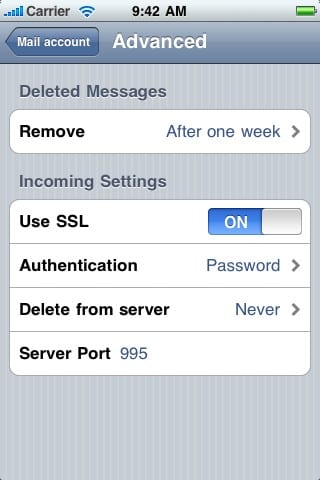Мы уже, коротко, останавливались на проблемах с электронной почтой на iPhone. На этот раз рассмотрим другие аспекты возможных сложностей, возникающих при работе с почтовыми аккаунтами на iPhone.
Вы можете получать, но не отправлять сообщения.
Если вы используете аккаунт, полученный от вашего интернет-провайдера, то время от времени обнаруживаете, что вы можете получать электронные письма в iPhone, но не можете их отправлять. Если вы вводили данные аккаунта в iPhone вручную, еще раз проверьте, правильно ли вы ввели данные почтовых серверов для входящей и исходящей почты, а также логин и пароль.
Если это не сработает, то свяжитесь с вашим интернет-провайдером и узнайте, есть ли у него доступный сервер для исходящей почты, или он может порекомендовать какой-то специальный порт для мобильного доступа. Если да, то добавьте эти цифры после двоеточия к адресу сервера для исходящей почты, который вы найдете, открыв страницу настроек (Settings — Mail) вашего аккаунта. Например, если адрес сервера smtp.myisp.com, а номер порта — 138, то введите smtp.att.yahoo.com: 138
Интересное нововведение анонсировала социальная сеть «Одноклассники». Вот здесь, описаны дополнительные меры для защиты детей от нежелательных контактов. Суть изменения алгоритма работы службы обмена письмами, состоит в блокировании сообщений, адресованных молодым пользователям сети, отправленных незнакомыми им людьми.
Пропадают письма
Наиболее частая причина связана с тем, что вы скачиваете письма сначала в свой компьютер до того, как проверить почту через iPhone. Большинство почтовых программ по умолчанию настроены на удаление с сервера скачанных в компьютер писем. Поменять этот порядок просто. Во-первых, откройте почтовую программу и посмотрите настройки аккаунта. Если вы используете Apple Mail, кликните Mail — Preferences — Accounts. В большинстве других программ нужные настройки можно искать в меню Tools.
Выберите соответствующий аккаунт и поищите какую-нибудь опцию типа «delete from server», которая обычно скрывается в глубине настроек для продвинутых пользователей.
Попробуйте настроить программу таким образом, чтобы она удаляла письма с сервера спустя неделю после их получения на компьютере. Таким образом, у iPhone останется шанс получать все сообщения до того, как они будут удалены с сервера. Это также означает, что при доступе через браузер у вас будет доступ к большинству актуальных для вас писем.
Письма не приходят, пока вы не проверите новую почту
Пока вы не будете использовать Yahoo! или какую-то другую почтовую службу с функцией push, именно так и будет
происходить. Если вы хотите, чтобы iPhone проверял почту автоматически, включите опцию Auto-Check и выберите, как часто телефон должен проверять почту: Settings — Mail — Auto-Check.
Естественно, телефон должен находиться в зоне приема сигнала или рядом с Wi-Fi, чтобы иметь возможность проверить почту.
Вы получаете копии всех отправленных сообщений
Это, скорее всего, связано с тем, что у вас включена опция Always СС Myself в настройках Settings — Mail. Но если вы пользуетесь Gmail, то причина, скорее всего, в том, что у вас включен режим Use Recent Mode. Чтобы его отключить, зайдите на страницу настроек (Settings — Mail), выберите аккаунт Gmail, нажмите Advanced и поищите соответствующий регулятор внизу экрана.